Cara Memperbaiki Ralat Kedai Microsoft 0xc03f300d pada Windows 11/10
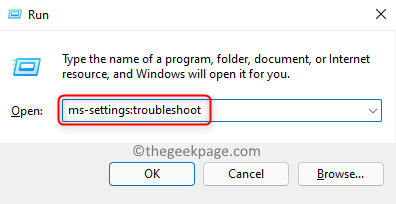
- 1879
- 318
- Marcus Kassulke
Baru -baru ini, ramai pengguna telah melaporkan masalah dengan kedai Microsoft di mana mereka tidak dapat mendapatkan sebarang aplikasi atau permainan dari kedai yang dimuat turun ke sistem mereka. Mereka telah melihat mesej ralat yang dibaca sebagai "Pembelian anda tidak dapat diselesaikan" Bersama dengan kod ralat 0xc03f300d. Kod ralat ini telah dilihat ketika membuat percubaan untuk menggunakan permainan/aplikasi yang dibeli atau bahkan yang tersedia secara percuma di kedai.
Kemungkinan penyebab kesilapan ini adalah
- Masalah dengan aplikasi kedai
- Fail cache yang rosak di kedai yang menyebabkan gangguan dalam komunikasi antara kedai dan pelayan
Dalam artikel ini, anda akan melihat beberapa penyelesaian yang telah membantu pengguna mengatasi ralat ini di PC Windows mereka.
Isi kandungan
- Penyelesaian 1 - Gunakan Penyelesai Penyelesetan Aplikasi Windows Store
- Penyelesaian 2 - Tetapkan semula cache kedai Windows
- Penyelesaian 3 - Hubungi Sokongan Microsoft
Penyelesaian 1 - Gunakan Penyelesai Penyelesetan Aplikasi Windows Store
1. Pegang Tingkap dan r gabungan kunci untuk membuka Jalankan dialog.
2. Jenis MS-SETTINGS: menyelesaikan masalah untuk membuka Menyelesaikan masalah halaman masuk Tetapan Windows.
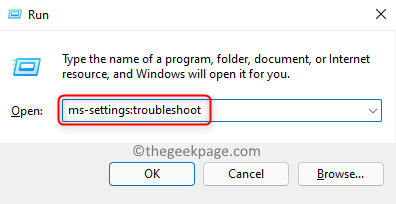
3. Klik pada Penyelesai masalah lain di panel kanan.

4. Di dalam Penyelesai masalah lain tingkap, tatal ke bawah dan cari Aplikasi Windows Store.
5. Klik pada Jalankan butang di sebelah Aplikasi Windows Store.
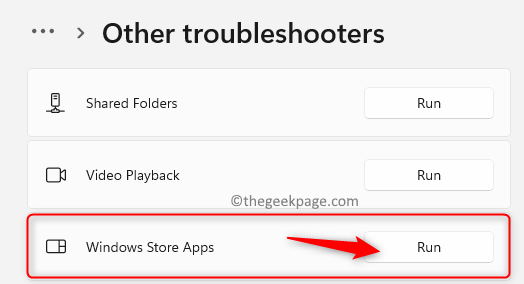
6. Penyelesai masalah mula menjalankan dan mengesan masalah. Tunggu proses ini selesai.
7. Sekiranya terdapat pembetulan yang disyorkan, gunakannya untuk melaksanakan prosedur pembaikan.
8. Mula semula PC anda. Buka Windows Store dan periksa jika ralat ditetapkan.
Penyelesaian 2 - Tetapkan semula cache kedai Windows
1. Buka Jalankan (Windows + R) dan jenis MS-SETTINGS: AppsFeatures untuk membuka Apl & Ciri dalam tetapan.
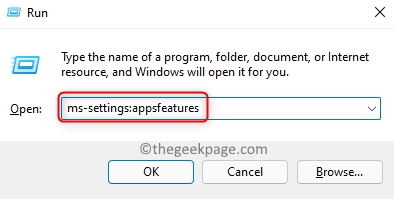
2. Di sini anda akan dapati senarai aplikasi yang dipasang di PC anda. Jenis Kedai di kotak carian di bawah Senarai aplikasi.
3. Awak akan lihat Kedai Microsoft hasilnya. Klik pada Tiga titik menegak dan pilih Pilihan lanjutan.
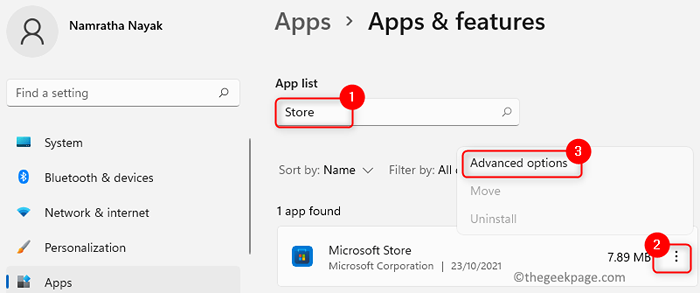
4. Di dalam Pilihan Lanjutan untuk Microsoft Store, Cari Tetapkan semula tajuk.
5. Klik pada Tetapkan semula butang untuk memulakan proses penjelasan cache aplikasi.
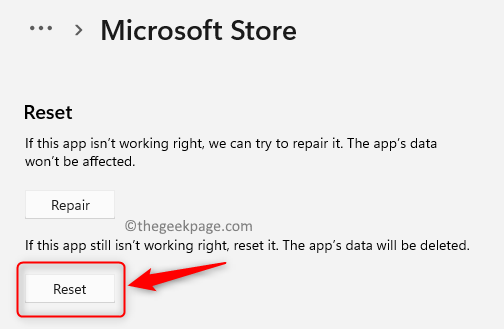
6. Pada arahan pengesahan, klik pada Tetapkan semula sekali lagi.
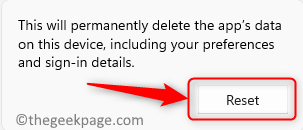
7. Mula semula PC anda sekali aplikasi ditetapkan semula. Sekarang periksa sama ada masalah dengan kedai Microsoft masih ada.
Penyelesaian 3 - Hubungi Sokongan Microsoft
Sekiranya penyelesaian di atas tidak berfungsi untuk anda, sebaiknya anda menghubungi sokongan Microsoft dalam talian. Buka ejen maya dan minta berbual dengan orang yang hidup dan jelaskan masalah yang dihadapi. Ia akan diselesaikan dalam masa sejam. Ini telah disebut sebagai salah satu perbaikan jika tidak ada yang lain yang berfungsi oleh banyak pengguna yang menghadapi ralat kedai Microsoft ini.
Terima kasih untuk membaca.
Kami berharap sekurang -kurangnya salah satu penyelesaian di atas pasti telah membantu anda mendapatkan semula Microsoft Store ke dalam keadaan kerja. Komen dan beritahu kami bahawa penetapan yang berfungsi untuk anda.
- « Betulkan masalah cakera atau cakera bukan sistem di Windows 11, 10
- Cara Memperbaiki Kod Ralat Outlook 0x80042109 di Windows 11/10 »

